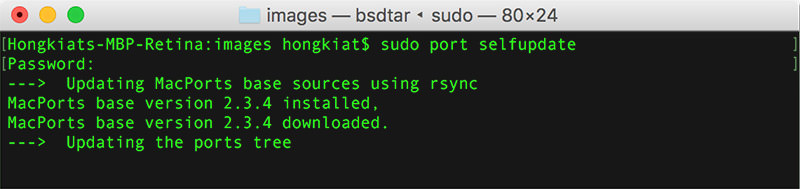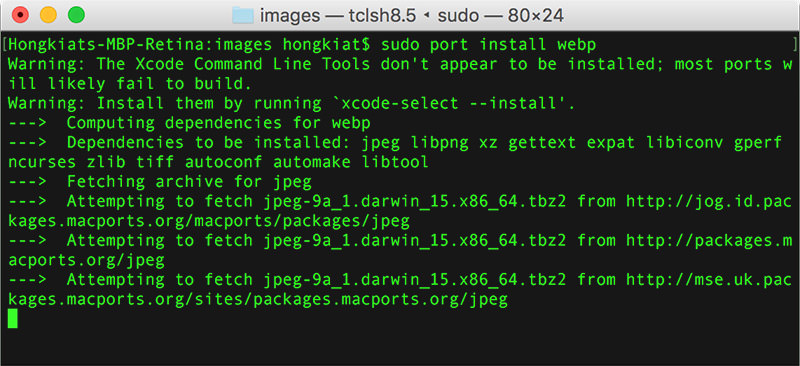使用WebP图像格式的完整指南
WebP,或非官方发音为weppy ,是大约5年前由Google Developers 推出的图像格式。 如果您是网站设计师,或者是致力于减少和优化图像文件大小的开发人员,则WebP所具有的能力应该使您面带微笑。
简而言之,以下是您需要了解的一些不太重要的重要内容:
- WebP的扩展名为.webp。
- WebP同时采用有损和无损压缩。
- WebP有损图像可能比JPEG小25-34% 。
- 与PNG相比, WebP无损图像可能小25% 。
- WebP支持无损透明,即具有Alpha通道的PNG。
- WebP支持动画。 即动画GIF。
简而言之,WebP能够显着减小JPEG,GIF,PNG的图像文件大小。 这是WebP上的复习课程,您应该先进行阅读,然后再讨论有趣的内容。
一个实验
关于网络声明的最好的事情是,我们总是可以进行实验来检验真实性和真实性。 这是我做过的一些实验,目的是找出将图像从各种图像格式(JPEG,PNG和GIF)转换为WebP时可能获得的图像尺寸 。
1. JPEG –有损图像
这是我从Pexels抓取的随机JPEG图像。 原始文件大小 – 165kb。 ↓

使用JpegMini可以优化图像 。 新文件大小 – 101kb 。 ↓

最后,将同一图像转换为WebP格式。 最终文件大小 – 70kb 。 ↓

附带说明:如果将同一图像转换为以下格式,则这是不同的文件大小:
- GIF – 285kb
- PNG 8 – 241.2kb
- PNG 24 – 657.6kb
2. PNG –无损图像
现在,让我们尝试使用具有透明度的PNG。 ( 来源 )。 原始文件大小 – 587kb 。 ↓

这是使用tinypng优化的图像。 新文件大小 – 278kb 。 ↓
最后,图像转换为WebP格式。 最终文件大小 – 112kb 。 ↓

3.动画GIF
转换为WebP时,JPEG图像从165kb变为70kb,而PNG图像从587kb变为112kb。
让我们看看动画GIF的票价如何:
摘要:
下表总结了整个实验:
| 有损(JPG) | 无损(PNG) | GIF动画 | |
| 原版的 | 165kb的 | 587kb | 6.8兆字节 |
| 使用工具进行了优化 | 101kb | 278kb | – |
| WebP格式 | 70kb | 112kb | 6.3兆字节 |
如果不花太多时间进行数学计算,这些数字表明文件大小会大大减少,从图像来看,您无法真正分辨出清晰度和分辨率方面的差异。 在具有相同图像质量水平的情况下,文件更小,更轻,WebP绝对值得研究。
使用工具转换为WebP
如果您已经开始使用WebP格式的图像,那么让我们深入研究如何将图像轻松转换为这种格式。 下面提到的所有方法在控件,易用性和便利性方面都各不相同。 选择你的毒药。
适用于 Mac的WebPonize
WebPonize可能是在Mac上将图像转换为WebP格式的最简单,最快的方法。 您只需要将图像拖放到WebPonize中即可完成转换。 您将收到输出,原始文件的大小前,大小后和缩小百分比。 [ 下载WebPonize ]
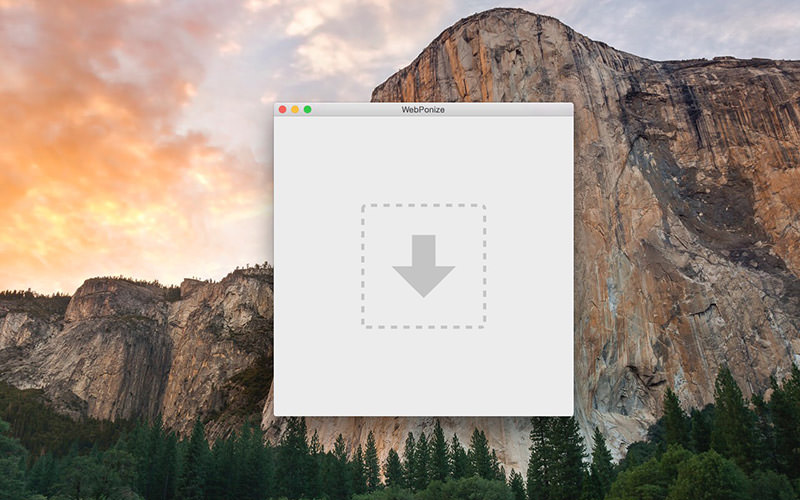
Webpconv 为 Windows
如果您正在运行Windows,则应安装Webpconv应用程序。 它还具有便携式版本,因此您可以在闪存驱动器上独立运行它。 [ 下载Webconv ]
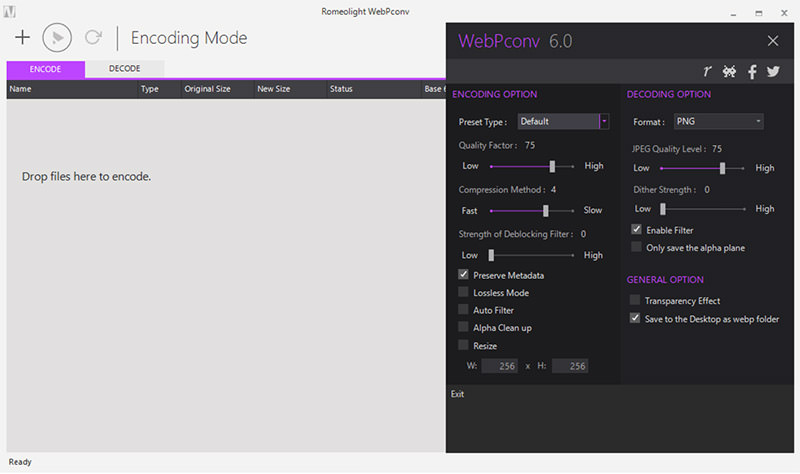
使用命令行转换
如果您感到怪异,则可能需要使用命令行来执行转换。 cwebp将JPEG,PNG或TIFF图像转换为WebP格式,而dwebp将其转换回PNG格式。 让我们看看它是如何工作的。
注意:以下内容适用于Mac OSX。对于Windows和Linux用户, 请单击此处 。
在Mac OSX上设置MacPorts
首先,请确保您已安装Xcode,然后执行以下步骤:
- 下载并安装MacPorts 。 如果您的Mac中已经安装了MacPorts,请继续执行步骤2。
- 启动终端 。
- 输入“ sudo port selfupdate ”,然后按Enter。 这会将MacPorts更新到最新版本。
- 接下来,键入“ sudo port install webp ”,然后按Enter。 这将安装libwebp ( WebP库 )。
而已。 现在让我们看一下如何使用命令行将图像转换为WebP 。
转换/还原命令
以下是命令:
I –将JPEG / PNG图像文件转换为WebP格式
格式 :cwebp -q [图像质量] [JPEG / PNG_文件名] -o [WebP_文件名]
范例 :
cwebp -q 80 example.png -o example.webp
II –隐藏WebP图像文件回到PNG
格式 :dwebp [WebP文件名] -o [PNG文件名]
范例 :
dwebp image.webp -o image.png
更多 :如果您通过其他方式进行转换,这是使用Grunt和Gulp任务将JPG / PNG文件转换为WebP的说明。
使用在线工具进行转换
如果您不想在操作系统上安装任何应用程序来执行此任务,请选择这些联机工具。 以下是我认识的一些内容:
提示:如果您通过google convert webp online ,则可能会找到更多选项。
Photoshop插件
您可能很高兴知道,还有一个Photoshop插件,可让您通过Photoshop将图像保存为WebP格式。 此插件支持Mac OS X(CS 2-CS 6)和Windows(32位和64位)。 [在此处下载插件。]
注意 :只是以为您应该知道我在Photoshop CC上进行了尝试。 没有在那里工作。
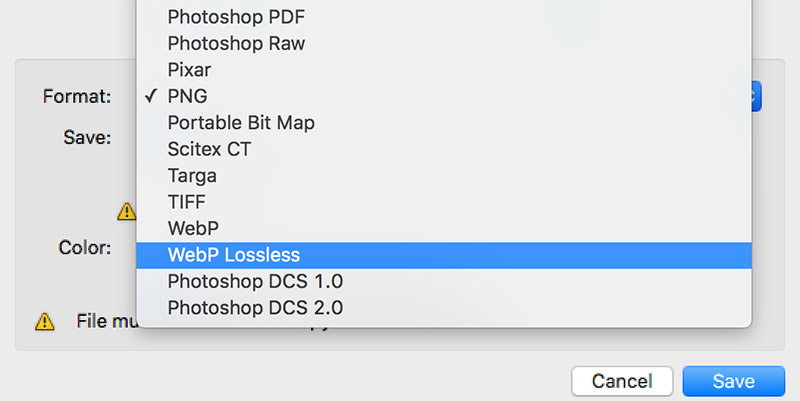
WebP浏览器支持
最后,让我们谈谈兼容性。 当前,您可以在以下浏览器( ref )上查看WebP格式的图像:
- Chrome / Chrome for iOS
- Opera / Opera Mini
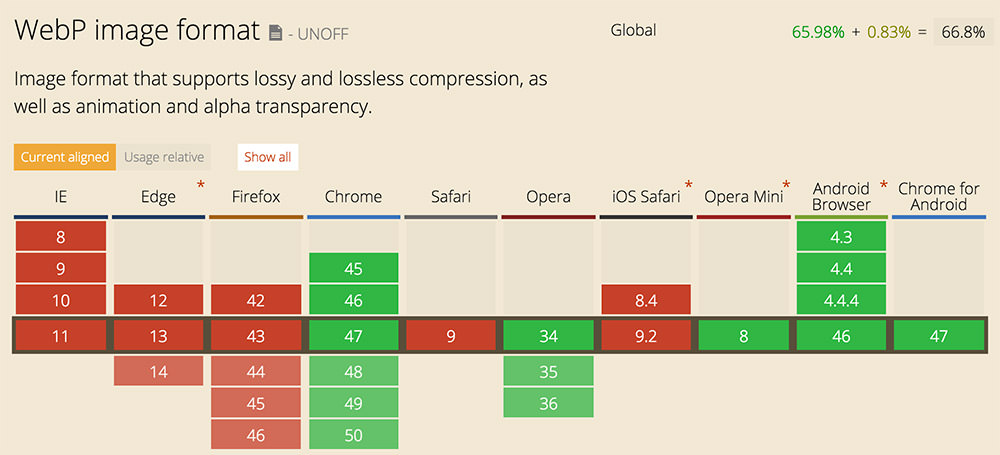
对于FireFox和Safari来说运气不佳,后者仍然不支持WebP格式。 但是,您可以使用WebPJS Javascript库在客户端站点上将WebP图像转换为dataURI字符串 。
退回到其他图像格式
最好使用后备以避免显示由于不支持的浏览器而导致的图像错误。 在这种情况下,后备将以JPG或PNG格式出现在图像上。 这是您的操作方式。
<picture> source srcset="example.webp 1x" type="image/webp"> <img src="example.jpg"> </picture>
对于此代码,如果用户使用Firefox或Safari,则将加载example.jpg 。
预览WebP图像
您可以在Chrome和Opera浏览器上预览WebP图像。 但是,如果要在计算机上本地进行操作,则需要一些工具。
Mac用户可以使用WebPQuickLook通过“快速查找”功能预览WebP格式的图像(选中或突出显示图像后,按空格键)。

对于Windows用户, WebPCodec将在文件资源管理器中显示WebP图像的缩略图预览。 将同时显示WebP和JPEG等效项。 在某些受支持的Window OS(Vista,7、8)上,WebP图像也可以显示在Windows Photo Viewer上。
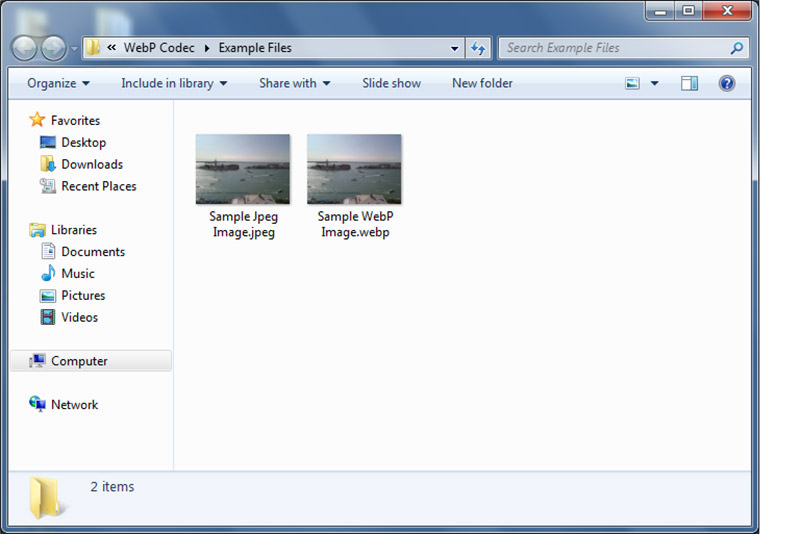
更多: ReSCR.it自动提供中的WebP格式的图片,如果你存储与您的图像它的可用MaxCDN 。 ( 阅读更多 )